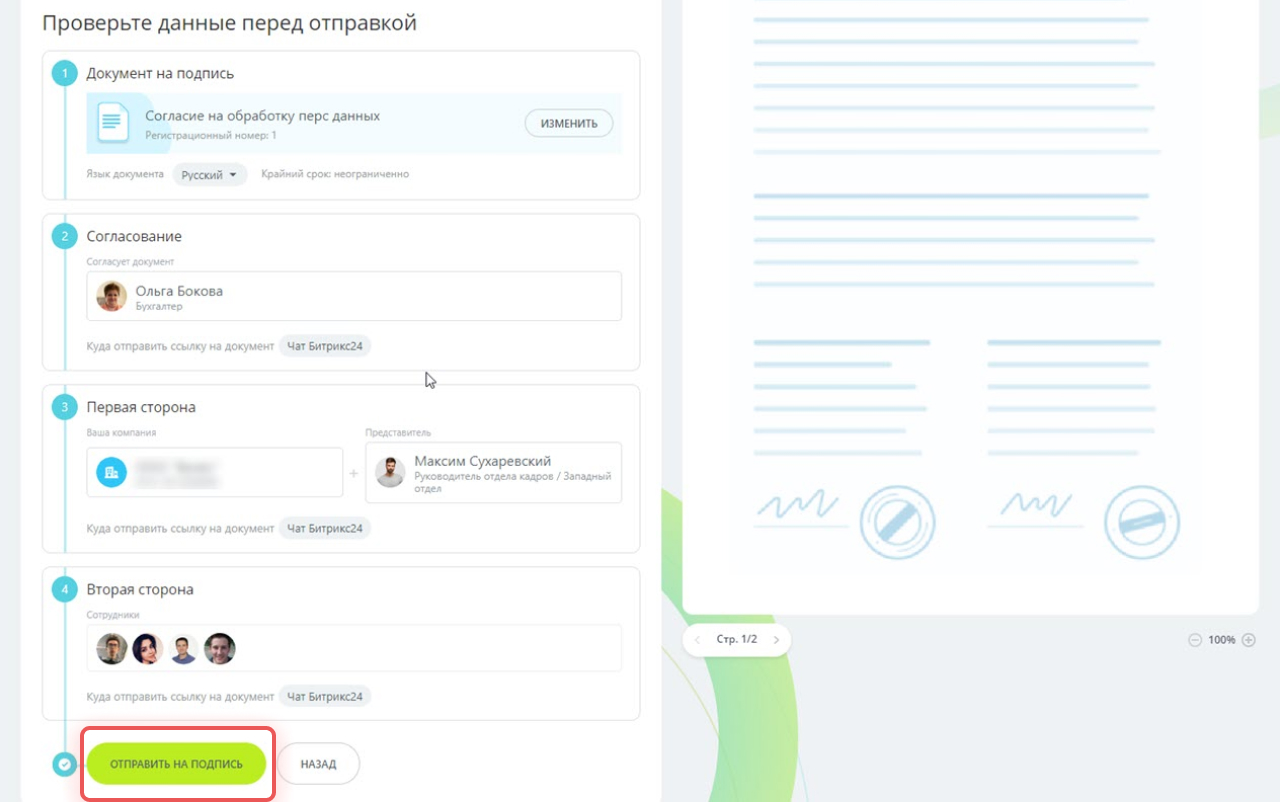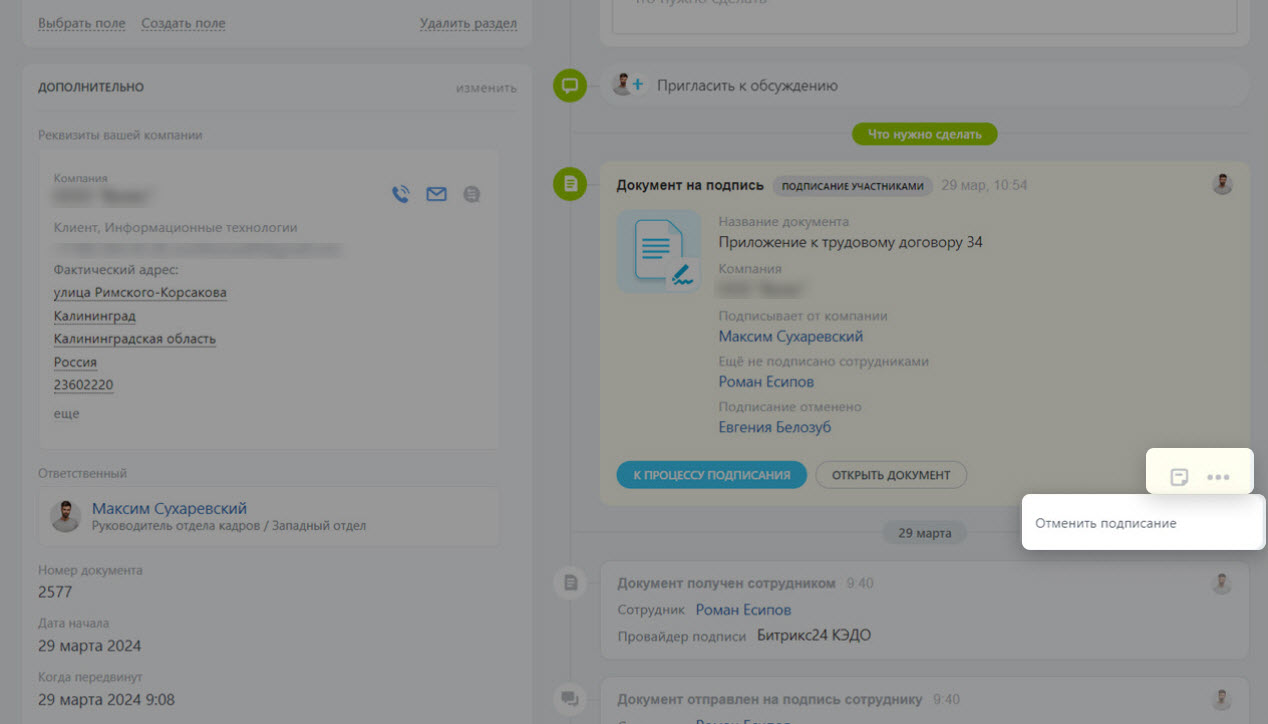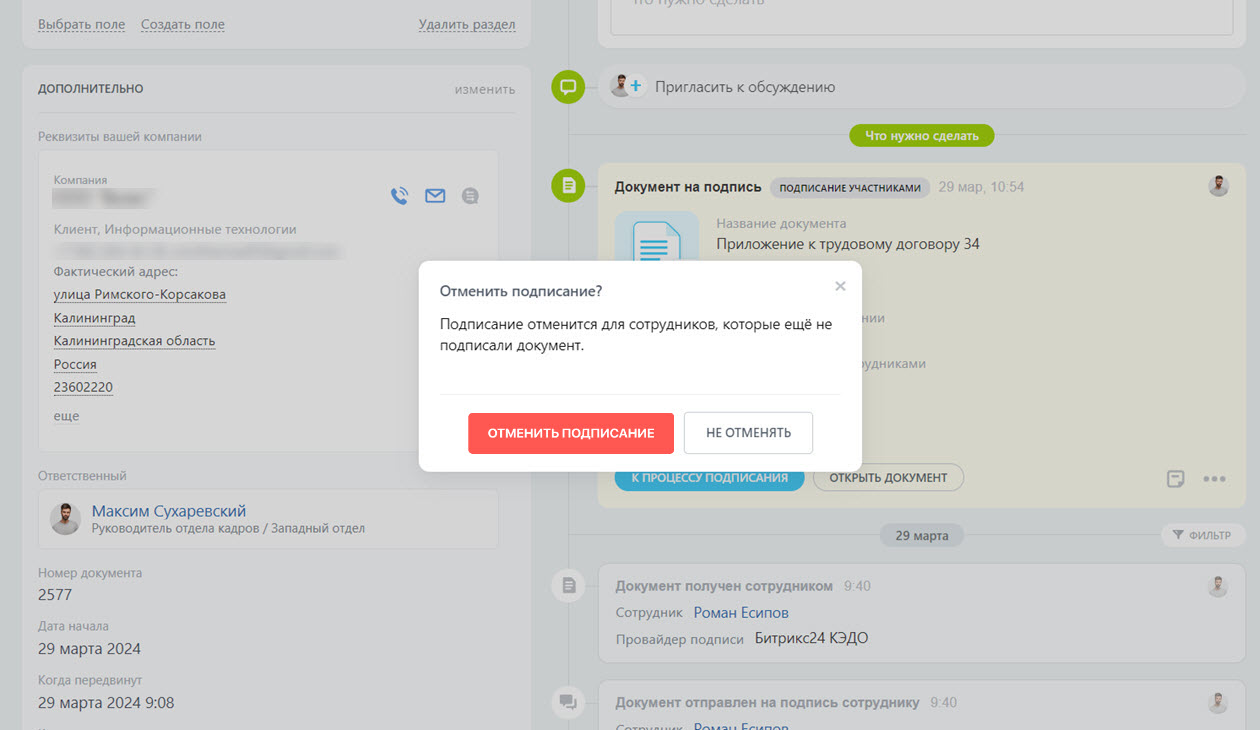В Битрикс24 КЭДО можно создавать и отправлять на подпись сотрудникам электронные кадровые документы. Такие документы имеют юридическую значимость и соответствуют требованиям закона.
Битрикс24 КЭДО: Как подписывать электронные документы с сотрудниками
Как подготовить документ для подписания
Перейдите в раздел КЭДО > Подписать. Выберите документ из ранее загруженных или добавьте новый.
Требования к электронным кадровым документам на сайте Минтруда РФ
Заполните поля:
- Код документа — утвержденный Министерством труда РФ код кадрового документа.
Коды кадровых документов на сайте Консультант Плюс - Регистрационный номер — цифровой или буквенно-цифровой идентификатор документа, принятый в вашей компании.
- Компания. Выберите ту, от имени которой будете подписывать документ с сотрудником.
- Провайдер электронной подписи. Это может быть Битрикс24 КЭДО или внешний провайдер.
Как выбрать провайдера электронной подписи в Битрикс24 КЭДО - Кто будет подписывать документ от лица компании. Генеральный директор или сотрудник, которому выдана доверенность.
Кто может подписывать кадровые документы от лица компании - Заполнение и согласование. Выберите заполняющего, если документ надо дополнить, или согласовывающего, если нужно утвердить документ.
Как заполнить и согласовать документ в Битрикс24 КЭДО
Выберите сотрудников, с которыми будете подписывать документ, и нажмите Продолжить.
Если надо добавить дополнительные элементы в документ, нажмите Изменить. Для этого используйте блоки редактора справа:
- Компания и представитель — в документ можно добавить реквизиты или любое поле из карточки компании. Информация о представителе компании загрузится из его профиля.
- Сотрудник — в документ можно загрузить информацию из профиля сотрудника: фамилию, адрес и СНИЛС.
- Общее — документ можно дополнить текстом, например вписать условия договора или указать дату.
Чтобы добавить информацию, поставьте курсор в ту часть документа, где хотите разместить элемент, и нажмите В документ. Настройте расположение элемента в документе. Сохраните изменения.
Как отправить документ на подпись
Проверьте данные и нажмите Отправить на подпись.
Как отменить подписание документа
Отменить подписание документа могут:
- Сотрудники, которые заполняли или согласовывали документ.
- Представитель компании в процессе подписания.
- Инициатор подписания или сотрудник, у которого есть доступ к разделу Битрикс24 КЭДО, в канбане или внутри карточки документа.
Перейдите в карточку документа, в поле Дело нажмите на Три точки (...) > Отменить подписание.
Коротко
- В Битрикс24 КЭДО можно создавать и отправлять документы на подпись сотрудникам. Такие документы имеют юридическую значимость и соответствуют требованиям закона.
- Чтобы отправить документ на подпись, перейдите в раздел Подпись > Подписание с сотрудниками.
- Заполните поля: Компания, Провайдер, Кто будет подписывать от лица компании, Заполнение и согласование, Сотрудники.
- Чтобы дополнить документ, используйте блоки редактора справа: Компания и представитель, Сотрудник, Общее.
- Если вы подписываете документ сразу с несколькими сотрудниками, каждый из них получит только свой экземпляр документа.
- Можно отменить подписание документа. Это могут сделать инициатор подписания, заполняющий или согласовывающий документ, сотрудники или представитель компании.
Рекомендуем прочитать:

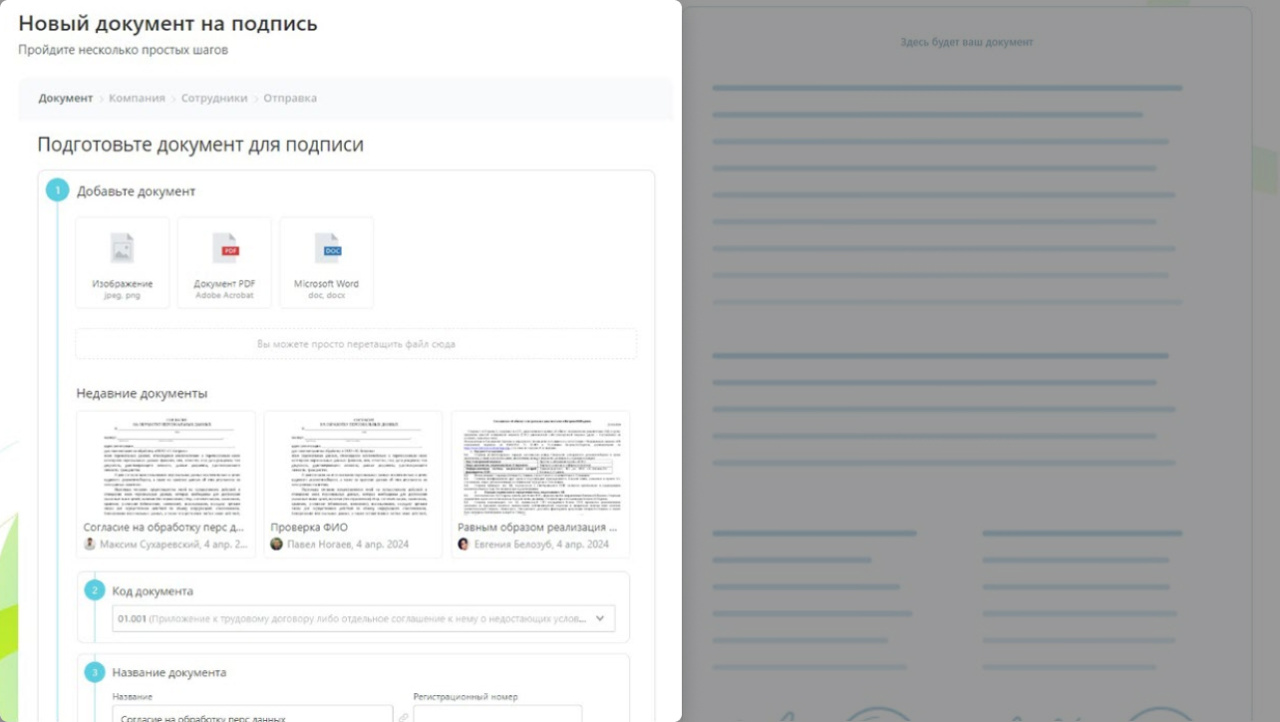
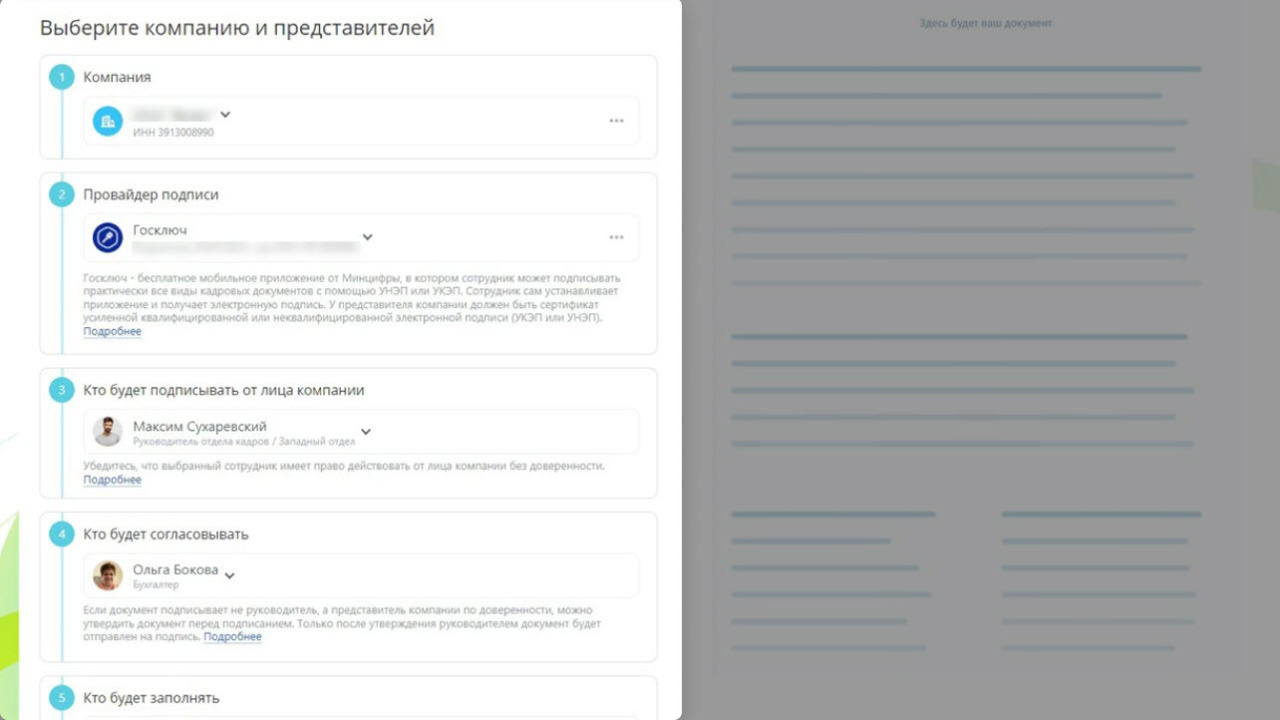
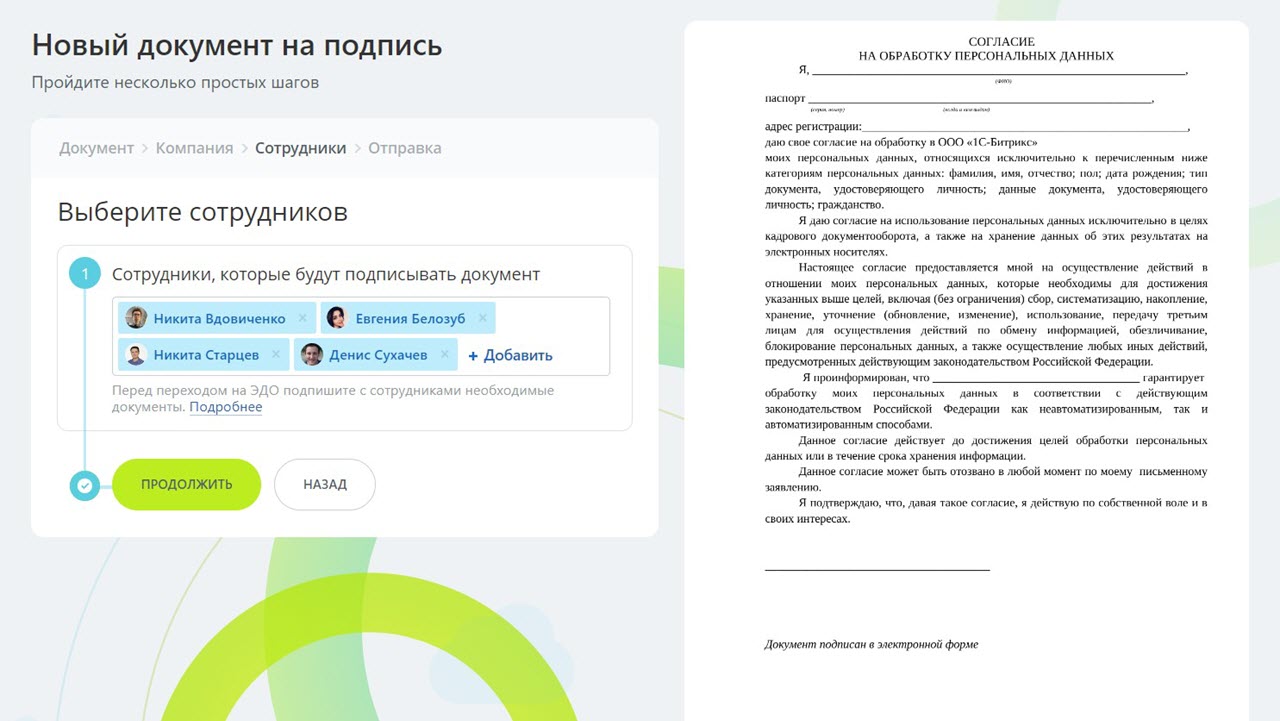
.jpg)